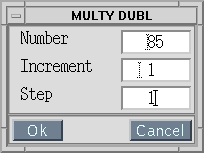← Назад
gvsp_thc Интерактивная программа.
С помощью этой программы готовится вся необходимая информация для формирования исходных модификаций трасс ВСП, которые затем создаются программой
Data import->Seismic data import меню комплекса UNIVERS.
Сеанс работы программы заключается в последовательном создании или редактировании уже имеющихся таблиц с исходными данными. Завершается сеанс работы с программой нажатием кнопки "Quit" в меню главного окна программы.
Главное окно программы состоит из одного меню, доступного с помощью мыши или клавиатуры. Необходимо последовательно, начиная с верхней кнопки меню, составлять все необходимые таблицы, поскольку каждая последующая таблица для проверки данных использует уже имеющиеся сведения.
Для сохранения таблицы после ее создания или редактирования необходимо нажать кнопку "Save" в диалоговом окне таблицы. При отказе от сохранения или после просмотра таблицы без ее редактирования для закрытия окна нажимают кнопку "Close".

После нажатия каждой кнопки появляется диалоговое окно, позволяющее создать или отредактировать одну из таблиц базы данных.
Description of the Well - Well
Acquisition strings - Sonde
Velocities in weathering layers - MSL
Shot points geometry (VSP) - Sh_hole
Geometry description (2D,3D VSP) - Geometry
Select 2D/3D - Select2D
Reference geophones geometry - Ch_hole
Configuration acquisition systems - Method
Flow of acquisition seismogramms - LSMG
Help
Quit
Вызов диалога для записи данных о глубоких скважинах данного проекта. Диалоговое окно состоит из полей, в которые необходимо внести требуемые данные:
- Well name - имя скважины
- Well coordinate - площадные координаты X и Y для данной скважины
- Altitude of hole mouth - альтитуда устья скважины
- Altitude of VSP zero cable depth - альтитуда точки нуля кабельной глубины
- Kelly bushy - высота стола ротора над устьем скважины
кнопок, с помощью которых можно управлять процессом создания таблицы:
- Back well - просмотр данных предыдущей скважины
- Next well - просмотр данных следующей скважины
- Delete well - удаление данных просматриваемой скважины из таблицы
- Set incl - ввод и редактирование данных инклинометрии
- Save - запись всех данных в таблицу базы данных.
- Help - вызов справочного описания данного окна
- Close - завершение диалога
двух информационных строк в верхней части диалогового окна:
- Quantity: WELLs in table - количество скважин в таблице
- Number of determined WELLs - текущий номер в таблице просматриваемой в данный момент скважины.
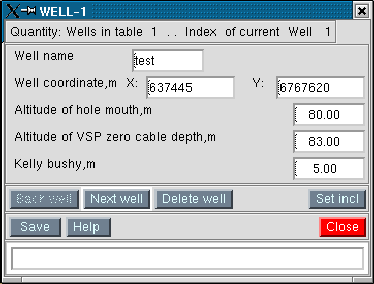
Для запоминания в базе данных таблицы, перед ее закрытием необходимо нажать кнопку "Save".
Просмотр и редактирование данных инклинометрии
Диалоговое окно для ввода или редактирования данных инклинометрии. Это окно содержит:
кнопки:
- Make new inclinometry
- Load from ASCII - ввод данных инклинометрии из ASCII файлов, содержащих
данные в табличной форме. При вводе азимутов и углов наклона ствола скважины
для последующего расчета отклонений предварительно необходимо задать величину
магнитного склонения в окне "Magnitude".
- Load from LDB - ввод азимутов и углов наклона ствола скважины из базы
данных
- Load from project - копирование данных инклинометрии из другого проекта
- Delete Line - удаление одной или нескольких строк в таблице инклинометрии
- Insert Line - вставка строки в таблицу
- Save - сохранение таблицы инклинометрии
- Help - вызов справочного описания данного окна
- Close - завершение диалога
список строк, включающий колонки:
- n - порядковый номер строки в таблице
- Hcab - кабельная глубина точки в сква
жине
- +N_X_-S - отклонение ствола скважины в направлении север - юг.
- +E_X_-W - отклонение ствола скважины в направлении восток - запад.
- Z - альтитуда точки с глубиной Hcab относительно стола ротора.
Ввод данных в колонки "Hcab", "+N_X_-S" и "+E_X_-W" производится непосредственно с помощью клавиатуры.
Если для данной скважины в другом проекте уже создана таблица инклинометрии, ее можно скопировать, нажав кнопку "Load from project". В этом случае появляется окно для выбора проекта, из которого необходимо скопировать данные инклинометрии. Из выбранного проекта копируются данные для скважины с одинаковым именем.

Для ввода данных инклинометрии, представленных в виде таблицы, нужно нажать кнопку "Load from ASCII".

Выбор исходного файла осуществляется в диалоговом окне, вызываемом
после нажатия кнопки "File". Выбранный файл можно просмотреть в окне
" Text of selected file ". Подобрать нужную кодировку для файла
можно с помощью кнопок "Cyrillic text code". Убедившись, что выбранный файл
действительно тот, который нужен, следует кликнуть курсором мышки на
начальной строке табличных данных. в результате чего кнопка "Ok" становится
доступной. Затем, если таблица содержит в строках разделительные символы
между колонками, нужно установить в поле "delimiter character" нужный
символ. В качестве разделительных символов могут быть использованы символы
пробела, табуляции, запятая или точка с запятой. После нажатия кнопки "Ok"
в поле "Input table" появляется вводимая
таблица, разбитая на колонки и дополнительное окно с их именами.

Имена заносятся в первую строку этой таблицы. Вводятся только те колонки, которым присвоено имя.
Для присвоения имени колонке, нужно кликнуть на ней левой кнопкой мыши,
после чего в первой строке выбранной колонки в поле имени появится
выделенная полоса. Затем нужно в дополнительном окне установить курсор
списка на нужное имя и нажать кнопку "Apply".
Выбранное имя занесется в первую строку выбранной колонки.
Для отмены выбора нужно повторно присвоить колонке ранее выбранное имя.
Вводить данные можно в следующих комбинациях колонок:
- - Hcab, X, Y, Z - данные непосредственно вводятся в таблицу инклинометрии.
При этом нужно учитывать что колонка с именем "X" описывает отклонения север-юг, а колонка с именем "Y" описывает отклонения восток-запад.
- - Hcab, Az, Phi - Введенные азимуты и углы описываются кубическими
В-сплайнами и по ним вычисляются отклонения X,Y и Z.
- - Hcab, Phi - Отсутствующие значения азимутов заполняются последовательностью чисел 0, 180 и затем выполняются вышеописанные вычисления отклонений.
Введенные углы и азимуты можно сохранить в базе данных и в дальнейшем
использовать их для расчета таблицы инклинометрии.
Таблица записывается в базу данных после нажатия кнопки "Save" в диалоге
описания скважины.
Вызов диалога для описания всех применяемых в проекте групп приборов. Диалоговое окно состоит из полей:
- Quantity: Sondes in table - в нем указывается общее количество групп приборов в таблице
- Number of determined sondes - текущий номер просматриваемой группы приборов
Информация в эти поля заносится автоматически.
- Quantity points of sonde - количество точек в группе приборов.
- Current point in sonde - указывается номер текущей точки, которую можно редактировать.
- Components List - список компонент данной точки. Компоненты указываются списком без дополнительных разделителей. Порядок перечисления компонент в списке должен соответствовать порядку следования трасс в группе.
- Distance to next point,m - расстояние до следующей точки в метрах.
- Info Table - информационная таблица, в которой отображается вся группа приборов.
кнопок:
- Back point - переход к предыдущей точке
- Next point - переход к следующей точке
- Back sonde - просмотр описания предыдущей группы приборов
- Next sonde - просмотр описания следующей группы приборов
- Delete sonde - удаление текущей группы приборов из таблицы
- Copy point - копирование выбранной точки в последующие
- Save - запись всех данных в таблицу базы данных.
- Help - вызов справочного описания данного окна.
- Close - завершение диалога
и информационной строки, в которой появляется текущая информация.
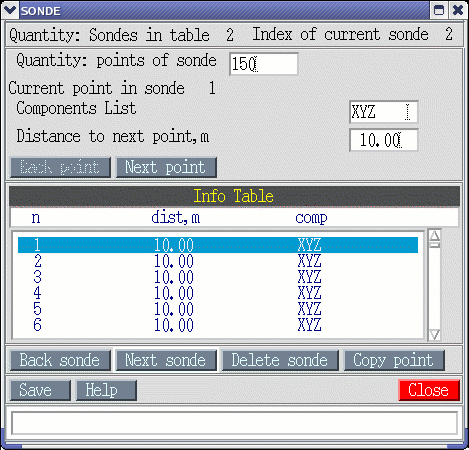
Для работы с вновь создаваемой таблицей необходимо указать в поле "Quantity points of sonde" количество точек в группе приборов. Затем последовательно описать каждую точку, указывая для нее список компонент и расстояние от нее до вышележащей точки. Первой точкой считается всегда самая нижняя точка. Переход к описанию следующей точки выполняется с помощью кнопки "Next point". Возвратиться к просмотру предыдущей точки можно с помощью кнопки "Back point". С помощью кнопки "Copy point" можно скопировать описание текущей точки в последующие. Для этого в появимшемся диалоговом окне указывают количество точек, в которые нужно скопировать данные текущей точки и нажимают кнопку "Ok". Переход к описанию следующей группы приборов выполняется с помощью кнопки "Next sonde". Если после просмотра последней группы приборов нажать кнопку "Next sonde", в таблицу будет добавлена новая группа приборов. Для удаления из таблицы описания любой группы приборов, нужно с помощью кнопок "Back sonde" или "Next sonde" высветить ее в таблице и затем нажать кнопку "Delete sonde".
Вызов диалога для описания результатов всех MСК. Диалоговое окно состоит из
полей:
- Quantity: MSL in table - общее количество МСК в таблице
- Number of determined MSL - текущий номер просматриваемого МСК
Информация в эти поля заносится автоматически
- Quantity points of MSL - количество пар чисел глубина - время в таблице
MСК. Глубины задаются в метрах а время в миллисекундах. Таблица данных МСК должна начинаться с нуля. По данным таблиц МСК рассчитывается статическая поправка за разброс глубин возбуждения.
кнопок:
- Back MSL - просмотр таблицы предыдущего MСК
- Next MSL - просмотр таблицы следующего MСК
- Delete MSL - удаление текущего МСК из таблицы
- Insert Line - вставка одной пустой строки.
- Delete Line - удаление одной или нескольких строк в таблице. Для удаления
нескольких строк, их необходимо выделить средней клавишей мыши.
- Save - запись всех данных в таблицу базы данных.
- Help - вызов справочного описания данного окна.
- Close - завершение диалога
и информационной строки, в которой появляется текущая информация.

Для создания новой таблицы МСК нужно в поле "Quantity points of MSL" указать количество строк в таблице. Затем заполнить все данные для этих строк. Изменить количество строк в таблице при ее редактировании можно с помощью кнопок "Insert Line" и "Delete Line". Если после просмотра последней таблицы МСК нажать кнопку "Next MSL" можно добавить новую таблицу МСК. Просматривать все таблицы МСК можно с помощью кнопок "Next MSL" и "Back MSL". Удалить просматриваемую таблицу МСК можно с помощью кнопки "Delete MSL"
Вызов диалога для описания всех пунктов возбуждения. Диалоговое окно состоит
из полей:
- Quantity: SP in table - общее количество пунктов возбуждения в таблице
- Number of determined SP - текущий номер просматриваемого пункта возбуждения
информация в эти поля заносится автоматически
- Well Number for SP - порядковый номер скважины в таблице, созданной в пункте Well
- MSL Number for SP - порядковый номер МСК в таблице, созданной в пункте MSL
- Quantity shole of SP - количество точек возбуждения на этом пункте
кнопок:
- Back SP - просмотр описания предыдующего пункта возбуждения
- Next SP - просмотр описания следующего пункта возбуждения
- Delete SP - удаление текущего пункта возбуждения из таблицы
- Insert Line - вставка одной пустой строки.
- Delete Line - удаление одной или нескольких строк в таблице. Для удаления
нескольких строк, их необходимо выделить средней клавишей мыши.
Каждая строка состоит из следующих колонок:
- n - порядковый номер взрывной скважины в проекте
- az.grad - азимут на данную взрывную скважину относительно устья глубокой скважины, градусы
- az.min - азимут на данную взрывную скважину относительно устья глубокой скважины, минуты
- L - удаление устья взрывной скважины относительно устья глубокой скважины, метры
- dH - превышение устья взрывной скважины относительно устья глубокой скважины, метры
- Save - запись всех данных в таблицу базы данных.
- Help - вызов справочного описания данного окна.
- Close - завершение диалога
и информационной строки, в которой появляется текущая информация.

Для того, чтобы создать новую таблицу для пункта возбуждения, необходимо указать порядковый номер скважины в таблице Well, к которой относится данный ПВ, и порядковый номер МСК в таблице MSL. Затем в поле "Quantity shole of SP" нужно указать количество точек возбуждения на данном ПВ и заполнить соответствующие строки в таблице.
Изменить количество строк в таблице при ее редактировании можно с помощью кнопок "Insert Line" и "Delete Line". Если после просмотра последней таблицы ПВ нажать кнопку "Next SP" можно добавить новую таблицу ПВ. Просматривать все таблицы ПВ можно с помощью кнопок "Next SP" и "Back SP". Удалить просматриваемую таблицу ПВ можно с помощью кнопки "Delete SP"
Вызов диалога для описания положения пунктов возбуждения и наземных расстановок
сейсмоприемников. Описание положения геометрии наблюдений возможно в следующих
режимах:
- Shot - описание положения пунктов возбуждения
- Station - описание положения пунктов приема
- Relation - описание положения пунктов приема для каждого наблюдения
- Field report - данные из полевого рапорта оператора
В каждой таблице можно ввести новые данные, просмотреть и
отредактировать ранее введенные данные и сохранить их в базе данных.
Ввести новые данные можно с клавиатуры, из ASCII файлов или используя
математические операции. Сохранить данные можно нажав на кнопку Save.
При этом сохраняются все три таблицы.
Диалоговое окно состоит из нескольких секций:
- поле радиокнопок для переключения режима работы, расположенное в
верхней части окна
- поле таблицы, в котором отображается содержимое базы данных в соответствии
с выбранным режимом, расположенное в средней части окна
- кнопки для выполнения различных операций с содержимым таблицы

Операции:
- Delete line - удаление заданного количества строк. После нажатия
этой кнопки нужно в появимшемся окне указать количество удаляемых строк.
Строки удаляются начиная от строки, на которой стоит курсор.
- Insert line - вставка заданного количества строк в таблицу.
После нажатия этой кнопки нужно в появимшемся окне указать количество
вставляемых строк. Если число вставляемых строк положительное, новые
строки вставляются после строки, на которую указывает курсор.
Если число вставляемых строк отрицательное, новые строки вставляются
перед строкой, на которую указывает курсор.
- Interp. - интерполяция между строками. Для выполнения
этой операции выделяют в поле таблицы нужное количество строк. В первой
и последней строке должны быть указаны величины, между которыми будет
выполнены интерполяция на промежуточные строки.
- Extrap. - Экстраполяция до конца колнки. Для выполнения
этой операции выделяют в поле таблицы строки. В первой
и последней строке должны быть указаны величины, которые будут
экстраполированы до конца колонки.
- Multi Set - калькулятор для заполнения колонки. В появимшемся окне
указывают количество значений результата, приращение значения числа и шаг
по строкам. После нажатия кнопки Ok в колонку начиная со строки, на
которую указывает курсор, будет занесено заданное количество чисел.
- Import ASCII - ввод данных в таблицу из ASCII файлов.
Ввод данных из ASCII файлов
После нажатия кнопки Import ASCII появляется окно

для ввода данных и окно выбора исходного файла. После выбора исходного
файла его содержимое можно просмотреть в поле Text of selected file.
Затем нужно в этом поле найти первую строку с табличными данными и выделить
ее, кликнув на ней левой кнопкой мыши. Если табличные данные форматированы,
нужно установить соответствующий разделитель колонок, в окне Delemiter character и нажать кнопку Ok. В поле Imput table появятся
разделенные на колонки строки и одновременно окно с именами колонок для
данного режима работы.
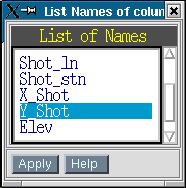
Для выбора нужных колонок из таблицы и присвоения
им имени кликают левой кнопкой мыши на выбранную колонку в поле Text of selected file. На первой строке этой колонки появится зачерненное поле. Затем
в окне с именами колонок выбирают соответствующее имя и нажимают кнопку Apply. Выбранное имя появится на зачерненном поле первой строки колонки.
Данные в колонку выбираются до конца ASCII файла или конца таблицы. Для
выбора определенного количества чисел в таблице средней кнопкой мыши помечают
строки, в которые будут занесены данные из ASCII файла.
Вызов диалога для проверки и выбора данных из куба 3D. Этот диалог содержит:
- Главное меню программы.
- File
- Close - завершение программы
- Control
- Checking Data - Взаимная проверка таблиц SHOTLIST и
FIELDREPORTLIST. Проверяется все ли пункты возбуж
дения, из которых зарегистрированы магнитограммы,
имеются в таблице SHOTLIST и имеются ли в таблице
пункты возбуждения, из которых не зарегистрированы
магнитограммы.
- Save Data - Сохранение таблиц SHOTLIST и FIELDREPORTLIST
после автоматического удаления из таблиц
найденных в предыдущем пункте пустых ссылок.
- Create Table - Создание таблицы LSMGLISTINFO для выбранных
из куба данных. В таблицу включаются выбранные точки,
отмеченные синим цветом.
- Save Table - Сохранение созданной таблицы LSMGLISTINFO.
После сохранения таблицы, признак выбора у
точек снимается.
- Load Table - Загрузка ранее созданной таблицы с выбранными
из куба данными. Выбранные из таблицы точки помечаются
синим цветом.
- Unselect Point - Снятие признака выбора со всех точек куба.
- Область визуализации пунктов возбуждения из таблицы SHOTLIST и всех
скважин проекта.
- Панель инструментов - кнопки для выполнения наиболее частых действий
- квадрат с четырьмя стрелками - изображение в окне всего
куба данных
- страница с текстом - просмотр результатов взаимной
проверки таблиц SHOTLIST и FIELDREPORTLIST.
- стрелка с вопросительным знаком - информация о ближайшем
пункте возбуждения. В информационной строке
указывается Shot_Point= ...(Sh_line=... Sh_stn= ...)
и координаты точки.
- лупа со знаком плюс - выбор области, подвергаемой
увеличению. Выполняется стандартным способом
левой кнопкой мыши.
- лупа со знаком минус - выбор области, до которой уменьшится
изображение. Выполняется стандартным способом
левой кнопкой мыши.
- пунктирный многоугольник со стрелкой - обозначение контура,
внутри которого будут выбраны пункты возбуждения.
Точки отмечаются левой кнопкой мыши.
Отмена последней точки выполняется правой кнопкой
мыши. Завершение обозначения контура и выбор точек
в нем производится после нажатия средней кнопки мыши.
- одна отдельная точка на фоне многих точек - выбор или
отмена выбора одной точки. Выбор точки выполняется
левой кнопкой мыши а отмена выбора правой кнопкой
мыши.
- Информационное поле - выводится информация о работе программы

Вызов диалога для описания всех контрольных скважин. Диалоговое окно состоит из полей:
- Quantity: C_HOLE in table - количество контрольных скважин в данном проекте
кнопок:
- Insert Line - вставка одной пустой строки.
- Delete Line - удаление одной или нескольких строк в таблице. Для удаления
нескольких строк, их необходимо выделить средней клавишей мыши.
Каждая строка состоит из следующих колонок:
- n - порядковый номер контрольной скважины в проекте
- nwell - порядковый номер глубокой скважины в проете, к которой относится данная контрольная скважина
- az.grad - азимут на данную контрольную скважину относительно устья глубокой скважины, градусы
- az.min - азимут на данную контрольную скважину относительно устья глубокой скважины, минуты
- L - удаление устья контрольной скважины относительно устья глубокой скважины, метры
- dH - превышение устья контрольной скважины относительно устья глубокой скважины, метры
- Hcab - глубина нижней точки группы приборов в скважине, метры
- Save - запись всех данных в таблицу базы данных.
- Help - вызов справочного описания данного окна.
- Close - завершение диалога
и информационной строки, в которой появляется текущая информация.

При создании новой таблицы в этом окне указывается общее количество контрольных скважин в проекте. При редактировании уже созданной таблицы нужно пользоваться соответствующими кнопками.
Вызов диалога для описания всех методик данного проекта. Под методикой
понимается описание соответствия всех трасс полевой магнитограммы,
зарегистрированной от одного возбуждения, трассам сейсмограммы ВСП. В каждой
методике описываются все группы приборов, которые применялись в данной глубокой скважине и все контрольные приборы, которые так же описаны как группы приборов. Если одновременно проводится наблюдение в нескольких глубоких скважинах, каждая глубокая скважина описывается как отдельная методика.
Диалоговое окно состоит из полей:
- Quantity: Method in table - общее количество методик в таблице
- Number of determined Method - текущий номер просматриваемой методики
информация в эти поля заносится автоматически
кнопок:
- Well sonde - группа приборов принадлежит глубокой скважине
- Control sonde - группа приборов принадлежит контрольной скважине
- Surface - группа приборов принадлежит наземной расстановке
- Add SONDE - добавление указанной группы приборов в описание методики.
Если добавляется группа приборов при включенной кнопке "Surface", появляется
окно, в котором нужно указать количество добавляемых точек.
- Delete SONDE - удаление указанной группы приборов из описания методики. Удаляются все трассы указанной группы приборов. Для удаления группы приборов, нужно предварительно установить курсор таблицы на одну из трасс удаляемой группы приборов, а затем нажать на эту кнопку.
- Multi Set - калькулятор для заполнения колонки. В появимшемся окне
указывают количество значений результата, приращение значения числа и шаг
по строкам. После нажатия кнопки Ok в колонку начиная со строки, на
которую указывает курсор, будет занесено заданное количество чисел.
Каждая строка таблицы соответствует одной компоненте каждой точки группы приборов и состоит из восьми колонок:
- n - порядковый номер группы приборов в этой таблице методики
- well - порядковый номер скважины в таблице, созданной в пункте Well, к которой относится описываемая группа приборов.
- type - тип описываемой группы приборов. В эту колонку автоматически заносится слово well, control, surface или Aux в зависимости от включенных кнопок "Well sonde", "Control sonde" или "Surface".
- Номер описываемогой группы приборов в таблице Sonde
- point - номер точки группы приборов. Первой точкой группы приборов считается самый нижний прибор группы приборов. Этот номер точки берется из описания группы приборов в таблице Sonde
- comp - имя компоненты для указанной точки группы приборов. Всегда один символ. Имя компоненты выбирается из строки компонент точки из таблицы Sonde
- ntr_field - номер трассы во входной полевой магнитограмме, к которой подключена компонента точки группы приборов.
- ntr_mg - номер трассы в выходной сейсмограмме ВСП, которой будет соответствовать компонента точки группы приборов.
- Time Break aux - тип вспомогательной трассы отметка момента
- Uphole Time aux - тип вспомогательной трассы вертикальное время
- Add auxiliary trace - добавление в список трасс вспомогательной трассы указанного типа
- Del auxiliary trace - удаление вспомогательной трассы, на которой стоит курсор списка
- Back METHOD - просмотр описания предыдущей методики наблюдения
- Next METHOD - просмотр описания следующей методики наблюдения
- Delete METHOD - удаление описания текущей методики наблюдения из таблицы
- Save - запись всех данных в таблицу базы данных.
- Help - вызов справочного описания данного окна.
- Close - завершение диалога
и информационной строки, в которой появляется текущая информация.
 Для того, чтобы создать новую методику, необходимо включить в нее все группы приборов, имеющиеся в полевой магнитограмме. Для включения новой группы приборов в методику нужно указать ее номер в таблице Sonde и тип этой группы, включив соответствующую кнопку "Well sonde", "Control sonde" или "Surface". Затем нужно нажать кнопку "Add SONDE". В результате этих действий, в таблице должны появится строки с описанием всех точек включаемой группы приборов. Если указываемый номер группы приборов отсутствует в таблице Sonde, он в поле не заносится. Для включения в методику вспомогательных трасс, нужно с помощью переключателей "Time Break aux" или "Uphole Time aux" установить тип трассы и нажать кнопку "Add auxiliary trace".
Для того, чтобы создать новую методику, необходимо включить в нее все группы приборов, имеющиеся в полевой магнитограмме. Для включения новой группы приборов в методику нужно указать ее номер в таблице Sonde и тип этой группы, включив соответствующую кнопку "Well sonde", "Control sonde" или "Surface". Затем нужно нажать кнопку "Add SONDE". В результате этих действий, в таблице должны появится строки с описанием всех точек включаемой группы приборов. Если указываемый номер группы приборов отсутствует в таблице Sonde, он в поле не заносится. Для включения в методику вспомогательных трасс, нужно с помощью переключателей "Time Break aux" или "Uphole Time aux" установить тип трассы и нажать кнопку "Add auxiliary trace".
После включения всех трасс, заполняются в таблице для каждой строки их номера в полевой магнитограмме и в сейсмограмме ВСП. Одинаковые номера в разных строках не допускаются.
При редактировании уже созданной таблицы вставить дополнительную группу приборов можно, если выполнить выше описанные действия. Для удаления группы приборов из методики, нужно установить курсор в таблице на одну из трасс удаляемой группы и нажать кнопку "Delete SONDE".
Если после просмотра последней таблицы методики нажать кнопку "Next METHOD", можно добавить новую таблицу методики. Просматривать все таблицы методики можно с помощью кнопок "Next METHOD" и "Back METHOD". Удалить просматриваемую таблицу методики можно с помощью кнопки "Delete METHOD"
Раздел LSMG представляет собой список всех магнитограмм во входном файле.
- Quantity: Line in table - количество строк в таблице.
При создании новой таблицы в этом окне указывается общее количество магнитограмм в проекте. При редактировании уже созданной таблицы нужно пользоваться соответствующими кнопками.
Для каждой магнитограммы указывается номер пункта возбуждения и номер скважины внутри этого пункта. Эти данные должны быть согласованы с данными таблицы Sh_hole . Кроме того здесь же указывается глубина возбуждения. Для каждой магнитограммы указывается номер методики, по которой в ней подключены все трассы группы приборов. В методике имеется порядковый номер глубокой скважины, к которой относится данная группа приборов. В отдельной колонке указывается кабельная глубина нижнего прибора группы приборов.
Диалоговое окно для списка представляет собой таблицу, в которой каждой магнитограмме соответствует одна строка, состоящая из восьми колонок:
- n - порядковый номер строки списка
- Rec_no - полевой номер магнитограммы
- SP_no - номер пункта возбуждения из таблицы Sh_hole
- Sh_no - номер скважины внутри пункта возбуждения из таблицы Sh_hole
- Sh_dept - глубина возбуждения для указанной магнитограммы
- Meth_no - номер методики из таблицы Method
- Hcab - кабельная глубина нижней точки скважинной группы приборов в глубокой
скважине, номер которой приводится в таблице Method

Ниже таблицы расположен ряд кнопок, с помощью которых можно удалить или вставить строку в список. Можно скопировать одну или несколько строк в указанное место списка. Для этого средней клавишей мыши выделяют нужные строки, затем устанавливают курсор списка на строку, куда нужно вставить выделенные строки и нажимают кнопку "Copy line". Кнопка "Unsel" отменяет ошибочно сделанное выделение строк. Занести в колонку сразу несколько чисел можно с помощью кнопки "Multi Dubl".
С помощью кнопки "Hcab cor" можно умножить все значения
кабельной глубины на одно и то же число. Эта процедура
может потребоваться при корректировке глубин для введения
поправок за ошибку датчика глубин.
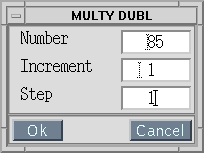
При нажатии этой кнопки появляется меню, в котором нужно указать количество чисел, инкремент для каждого последующего числа и шаг по массиву чисел. К числу, на которое указывает курсор будет добавлен инкремент и измененное число будет записано с указанным шагом.
Список магнитограмм должен включать все магнитограммы зарегистрированные в данном проекте.
- Save - запись всех данных в таблицу базы данных.
- Help - вызов справочного описания данного окна.
- Close - завершение диалога
С помощью этой кнопки можно получить оперативную справку по программе. Аналогичные кнопки имеются в каждом диалоговом окне. С помощью этих кнопок можно вызвать справку по конкретному диалогу.
Кнопка служит для завершения сеанса работы с программой.
Программа использует для формирования заголовков трасс, а если их нет, то создает следующие таблицы в базе данных:
- VSP.WELLLIST - таблица с описанием всех скважин данного проекта
- VSP.имя скважины..INCL.1 - таблица с данными инклинометрии для каждой скважины. Имя скважины присутствует в названии таблицы. Занесение данных в таблицу инклинометрии выполняется в программе ввода данных ГИС в пункте Application - Pol.incl->decart.
- VSP.SONDELIST - таблица с перечнем типов всех зондов, применяемых в данном проекте. Причем одиночный прибор в контрольной скважине тоже описывается как отдельный зонд.
- VSP.WELL..SNDAT.n - таблица, в которой описывается каждый зонд конкретно. Номер зонда указывается вместо буквы n.
- VSP.SHOLELIST - таблица, в которой описываются все пункты возбуждения для всех скважин данного проекта. Пункты возбуждения имеют сквозную нумерацию.
- VSP.WELL..SPDAT.n - таблица, в которой описываются все точки возбуждения колебаний, относящиеся к этому пункту возбуждения. Номер пункта возбуждения указывается вместо буквы n.
- VSP.CHOLELIST - таблица с описанием всех контрольных скважин проекта. Все контрольные скважины описываются группами, относящимися к глубоким скважинам.
- VSP.METHLIST - список методик отстрела скважин. Под методикой понимается описание всех трасс одной магнитограммы для каждой глубокой скважины. Все методики имеют сквозную нумерацию.
- VSP.METH..METHDAT.n - таблица описания каждой методики.
- VSP.LSMG - таблица с описанием всех магнитограмм данного проекта с
указанием их принадлежности ПВ методики и кабельной глубины
- VSP.MSLLIST - таблица с описанием всех скважин MSL данного проекта
- VSP.STLIST - таблица с описанием всех логических номеров магнитограмм и их соответствия физическим номерам и кабельным глубинам. Значения всех прочих
параметров таблицы обнуляются.
Паспортные данные программой не используются.
Для составления всех таблиц необходимы следующие данные:
- Площадные координаты каждой глубокой скважины и ее альтитуда
- Азимут, удаление и превышение каждой точки возбуждения относительно глубокой скважины.
- Азимут, удаление и превышение каждой контрольной скважины относительно глубокой скважины.
- Данные по каждому зонду: количество точек, количество компонент в каждой точке, расстояние между точками.
- Сведения о том, к каким трассам магнитограммы подключены все компоненты каждой точки зонда.
- Список физических номеров полевых магнитограмм. Нужно знать из какой конкретно точки возбуждения получена данная магнитограмма и глубину вожбуждения. Кроме того, нужно знать какие зонды регистрировались в каждой магнитограмме (номер методики регистрации).
При старте программа проверяет наличие файлов setup, .sdscolor и в
случае их отсутствия выводит на терминал соответствующее сообщение. После того
как программа стартовала все сообщения выводятся в информационную строку, которая находится в нижней части диалоговых окон. О некоторых ошибках сообщается на соответствующем терминале с которого запущена программа.
Сообщения выводимые на терминал:
- "MEMORY not exist"
- Это сообщение появляется сразу же после выдачи команды на старт программы. Сама программа не начинает работу. Причина: программе не выделено достаточно памяти для рабочих массивов.
Сообщения выводимые в информационную строку:
- " In Table %3d Well "
- Сообщение о количестве скважин, описанных в таблице Well
- " WELL new create"
- Таблицы VSP.WELLLIST в базе данных нет. Создается новая таблица
- " In Table %3d Sonde "
- Сообщение о количестве зондов, описанных в таблице Sonde
- " Sonde new create"
- Таблицы VSP.SONDELIST в базе данных нет. Создается новая таблица
- " Last sonde in List "
- Последний зонд в таблице
- " In Table %3d SP "
- Сообщение о количестве пунктов возбуждения, описанных в таблице Sh_hole
- "SHOLE new create"
- Таблицы VSP.SHOLELIST в базе данных нет. Создается новая таблица
- " In Table %3d Chole "
- Сообщение о количестве контрольных скважин, описанных в таблице Сh_hole
- "СHOLE new create"
- Таблицы VSP.СHOLELIST в базе данных нет. Создается новая таблица
- "METH new create"
- Таблицы VSP.METHLIST в базе данных нет. Создается новая таблица
- " In Table %3d Meth "
- Сообщение о количестве методик, описанных в таблице Method
- " Last sonde in method "
- Последняя методика в таблице
Сообщения выводимые на терминал:
- "NO create table WELLLIST"
- Сообщение возникает после нажатия клавиши "Well", если таблица VSP.WELLLIST в базе данных содержит ошибки. Она будет ссоздана вновь.
- "Error in table VSP.SONDELIST or VSP.WELL..SNDAT.n"
- Сообщение возникает после нажатия клавиши "Sonde", если таблица VSP.SONDELIST или VSP.WELL..SNDAT.n в базе данных содержит ошибки.
- "NO create table SONDELIST"
- Из-за встреченных ошибок в таблице, она будет создана вновь.
- "Error in table VSP.SHOLELIST or VSP.WELL..SPDAT.n"
- Сообщение возникает после нажатия клавиши "Sh_hole", если таблица
VSP.SHOLELIST или VSP.WELL..SPDAT.n в базе данных содержит ошибки. Таблица будет создана вновь.
- "Error in table VSP.CHOLELIST"
- Сообщение возникает после нажатия клавиши "Ch_hole", если таблица
VSP.CHOLELIST в базе данных содержит ошибки. Таблица будет создана вновь.
- "VSP.WELLLIST not exist"
- Отсутствует таблица VSP.WELLLIST. Для исправления ошибки создать эту таблицу.
- "VSP.CHOLELIST not exist"
- Отсутствует таблица VSP.CHOLELIST. Для исправления ошибки создать эту таблицу.
- "VSP.SONDELIST not exist"
- Отсутствует таблица VSP.SONDELIST. Для исправления ошибки создать эту таблицу.
- "VSP.WELLLIST or VSP.SONDELIST was change"
- При проверке существующих таблиц выявлено несоответствие их между собой. Таблицу методик нужно создать заново.
- "Error in table VSP.METHLIST or VSP.METH..METHDAT.n"
- Сообщение возникает после нажатия клавиши "Method", если таблица VSP.METHLIST в базе данных содержит ошибки. Она будет создана вновь.
- "Error in table VSP.LSMGLIST"
- Сообщение возникает после нажатия клавиши "LSMG", если таблица VSP.LSMGLIST в базе данных содержит ошибки. Она будет создана вновь.
Сообщения выводимые в информационную строку:
- " Set QPOINT parametr"
- Количество точек в зонде не определено
- " ERROR DIST in line %d"
- Расстояние между точками зонда в указанной строке меньше или равно нулю
- " Set quantity s_hole parametr"
- Не установлено количество скважин на пункте возбуждения
- " Set number well parametr"
- Не указан номер скважины, к которому относится пункт возбуждения
- " Set quantity c_hole parametr"
- Не установлено количество контрольных скважин вокруг глубокой скважины
- " Set number well parametr"
- Не указан номер скважины, к которому относится контрольная скважина
- " Such trace number exist"
- Такой номер трассы уже был указан. Исключить дублирование номеров трасс.
- " Number sonde missing "
- В методике не указан номер зонда
- " Error in well number "
- В методике номер скважины больше, чем скважин в таблице Well
- " Error in type for zonde "
- Для контрольной скважины указан скважинный тип зонда. Исправить тип или номер зонда
- " Error in C_HOLE number "
- Номер контрольной скважины больше, чем их описано в таблице Сh_hole
- " Set trace number "
- В таблице есть строки, в которых не указан номер трассы
- " Equal trace number exist "
- В таблице есть одинаковые номера трасс
- " Number > qspv. qspv = %d"
- Номер пункта возбуждения больше чем номеров ПВ в таблице
- " Number > qsh. qsh = %d"
- Номер взрывной скважины больше чем скважин на ПВ
- " Depth < 0 "
- Глубина взрывной скважины меньше нуля
- " Number <= 0 or > qmeth. qmeth = %d"
- Номер методики выходит за допустимые пределы
- " Hcab < 0"
- Кабельная глубина меньше нуля
- " Data in field number %d missing"
- При описании файла имеются поля, в которые не занесены данные

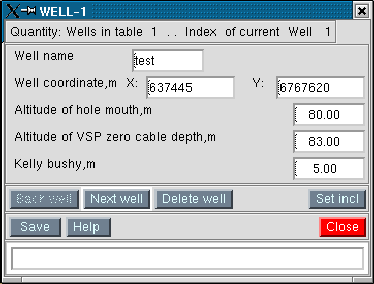



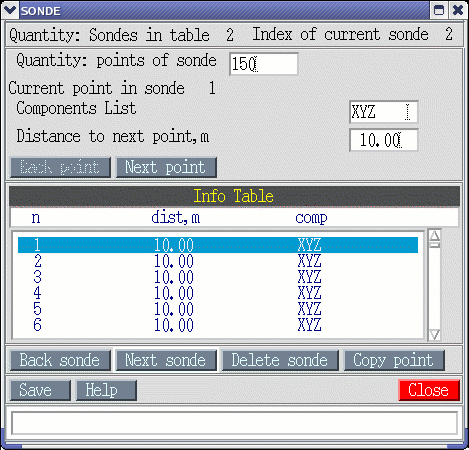




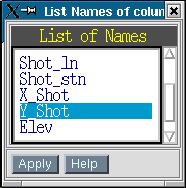


 Для того, чтобы создать новую методику, необходимо включить в нее все группы приборов, имеющиеся в полевой магнитограмме. Для включения новой группы приборов в методику нужно указать ее номер в таблице Sonde и тип этой группы, включив соответствующую кнопку "Well sonde", "Control sonde" или "Surface". Затем нужно нажать кнопку "Add SONDE". В результате этих действий, в таблице должны появится строки с описанием всех точек включаемой группы приборов. Если указываемый номер группы приборов отсутствует в таблице Sonde, он в поле не заносится. Для включения в методику вспомогательных трасс, нужно с помощью переключателей "Time Break aux" или "Uphole Time aux" установить тип трассы и нажать кнопку "Add auxiliary trace".
Для того, чтобы создать новую методику, необходимо включить в нее все группы приборов, имеющиеся в полевой магнитограмме. Для включения новой группы приборов в методику нужно указать ее номер в таблице Sonde и тип этой группы, включив соответствующую кнопку "Well sonde", "Control sonde" или "Surface". Затем нужно нажать кнопку "Add SONDE". В результате этих действий, в таблице должны появится строки с описанием всех точек включаемой группы приборов. Если указываемый номер группы приборов отсутствует в таблице Sonde, он в поле не заносится. Для включения в методику вспомогательных трасс, нужно с помощью переключателей "Time Break aux" или "Uphole Time aux" установить тип трассы и нажать кнопку "Add auxiliary trace".